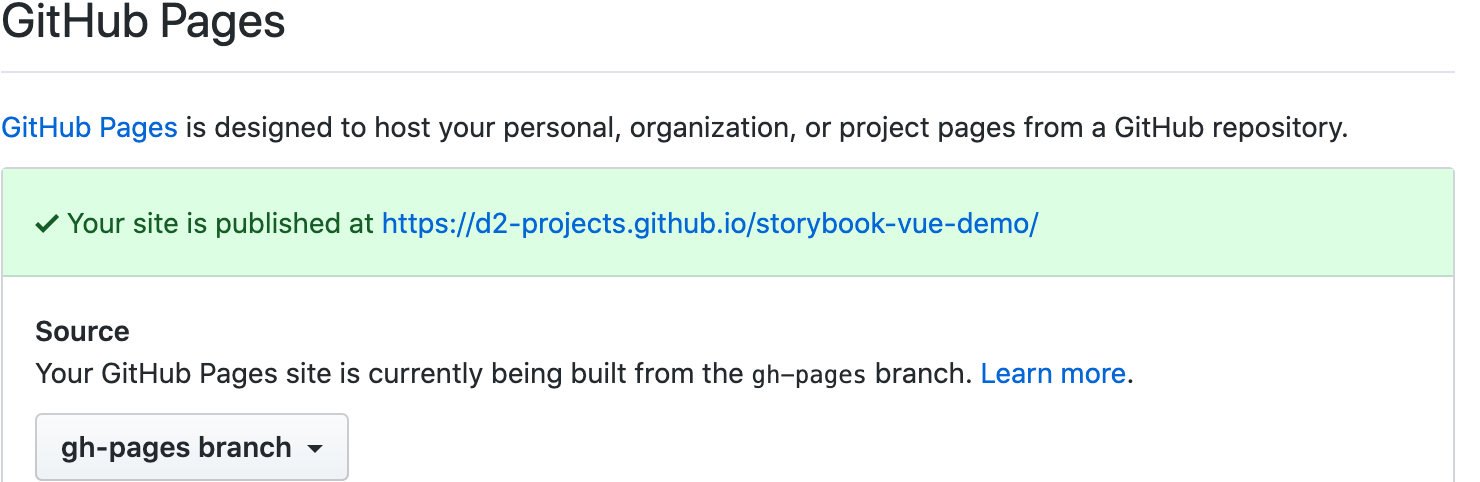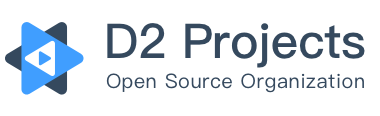# Storybook vue
简单的 vue.js 模板
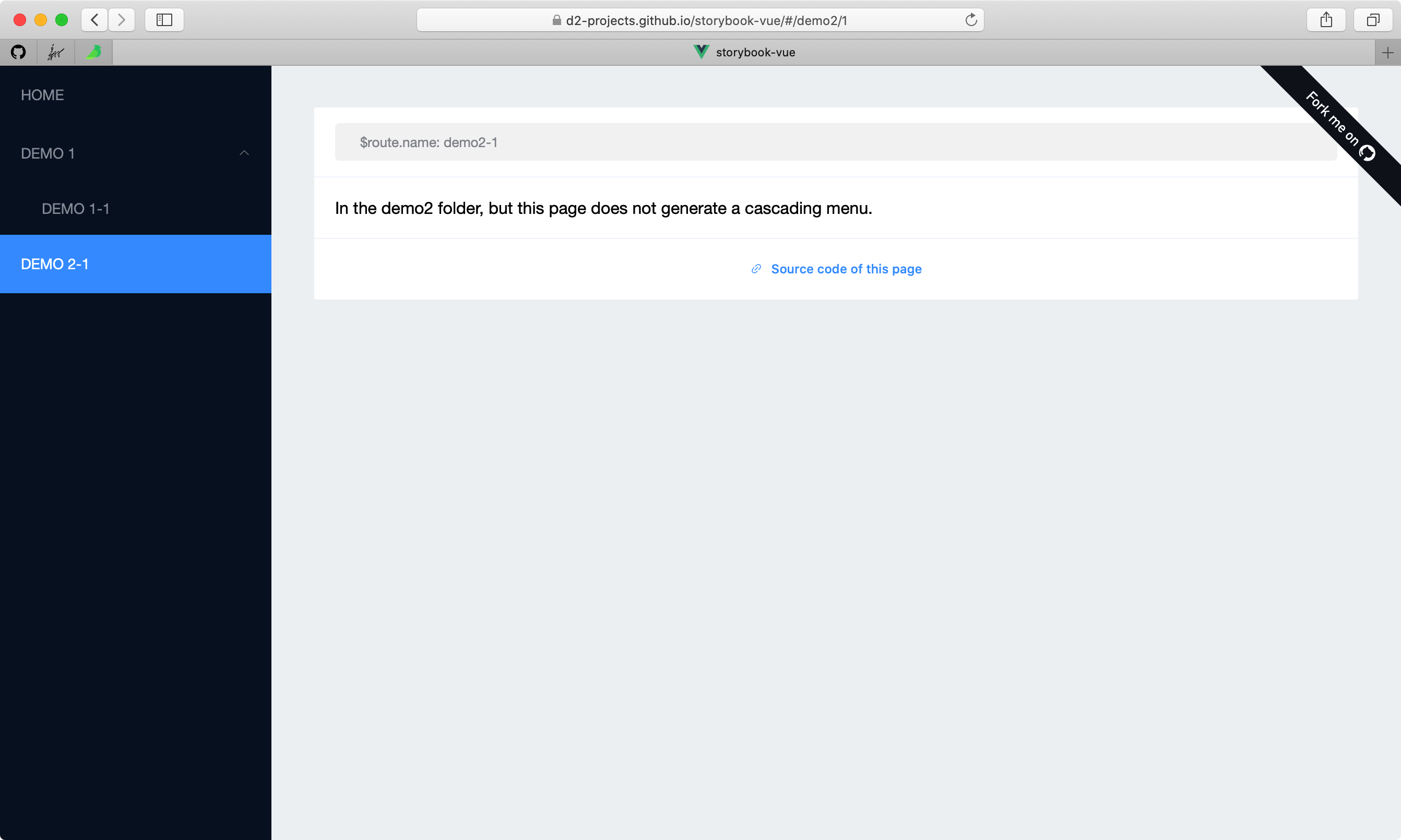
# 介绍
- 开箱即用的开发环境
- 立刻基于 vue.js 快速开始编写一系列页面代码
- 自动根据本地文件结构自动生成所有页面的入口菜单
- 自动在 GitHub 上自动部署网站方便预览和分享
- 自动在预览网站生成每个页面的源码链接
- 自动基于 git 提交记录在 GitHub 上发布新的版本
# 准备好了什么
- 基于 cli4 的基础项目结构
- 组件自动注册
- 路由自动注册
- 菜单自动生成
- 部署后显示页面源码链接功能
- 更美观的滚动条
- 配置好的 CI 文件帮你自动发版和部署
- 符合 angular 提交准则的 git 工具
- 一个简洁的布局,一个简单的页面容器组件
- 内置 ElementUI 和 lodash
# 适用场景
- 有简单的多页面书写需求,并希望完成后可以在线预览
- 学习过程中想试验一下并整理成册
- 分别尝试某个插件的很多功能
- 部署一个简单的展示网页
# 不适用场景
- 你想正式写一个全功能网站
- 你只是需要一个记事本,它不如普通的记事本方便
- 需要专业的组件隔离展示和测试,不妨试试 storybook.js (opens new window)
# 前提要求
- 基础的 git 知识
- GitHub 账户
- 基础前端开发和 vue.js 相关技能
# 使用方法
首先进入 项目主页 (opens new window) 将项目 fork 至您的账号下,然后新建 GitHub 空仓库,模板选择 storybook-vue,并克隆到本地。
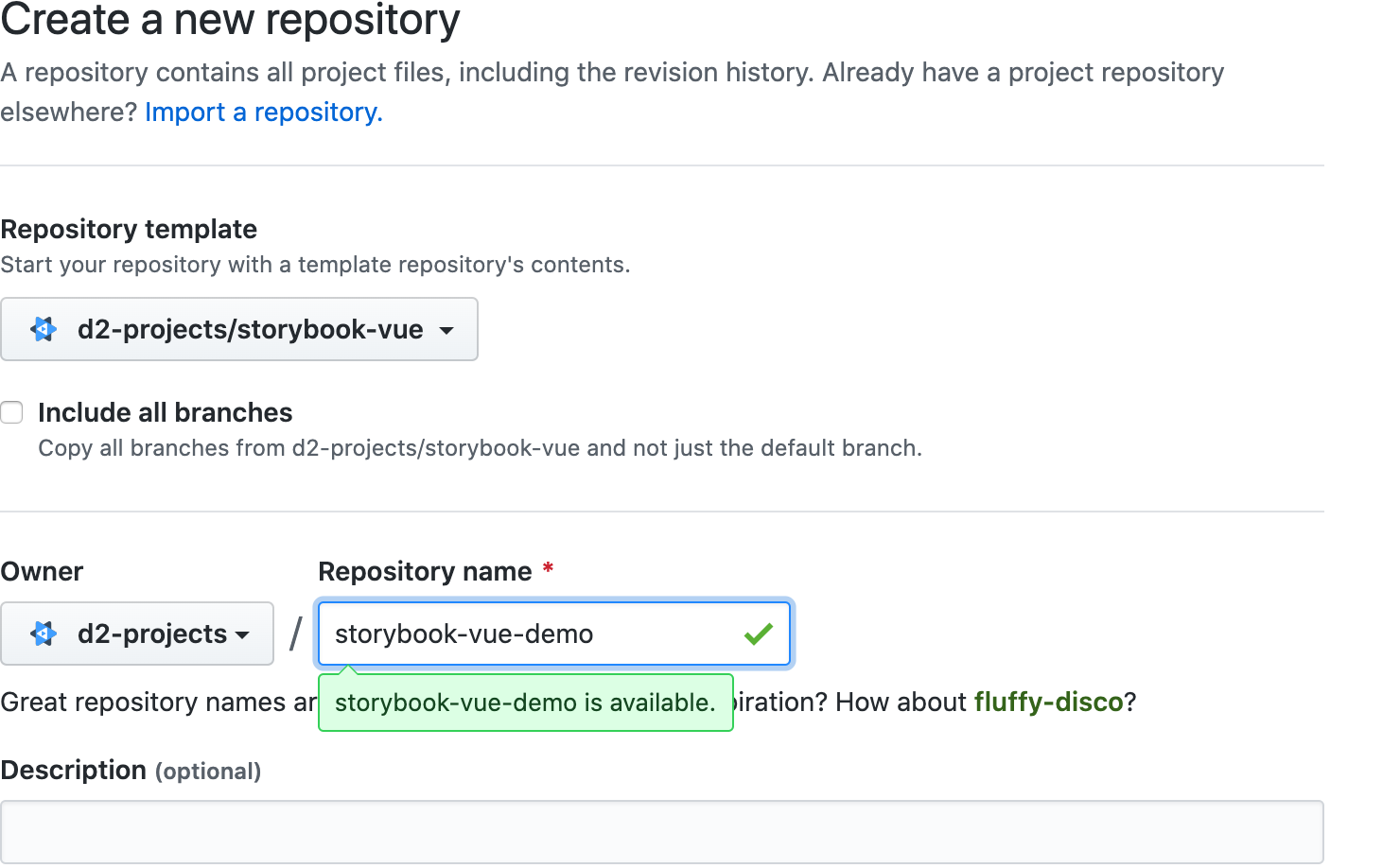
删除 docs 文件夹。
修改 package.json 文件中 repository.url 为您仓库的 git 地址。
安装依赖:
yarn
运行:
yarn dev
至此已可以开始您的书写。
# 内置组件
# github-ribbon

右上角的 GitHub 链接绶带,无可接受参数,使用了 d2-ribbons (opens new window) 中的设计,渲染效果是附带图片的 position: fixed 链接,固定在屏幕右上角,默认链接根据 package.json 中的信息自动指向当前仓库地址。
TIP
如果你觉得默认图片样式不好看,可以到 d2-ribbons (opens new window) 换一个喜欢的样式
# source-code
一个 <a> 容器,无可接受参数,没有自身样式,有默认 slot。功能是跳转到当前页面的源码页面。仓库地址根据 package.json 中的信息确定,自动确定源码路径依赖 vue-filename-injector (opens new window) 实现。
使用示例:
<source-code>
<button>点我查看本页源码</button>
</source-code>
# story-container
页面内容容器,无可接受参数,每个页面的根组件应该使用它。具有 default header footer slot。
使用示例:
<template>
<story-container>
<template slot="header">我是页头</template>
我是页面内容
<template slot="footer">我是页脚</template>
</story-container>
</template>
# 页面和路由规则
自动生成路由的规则见 vue-route-generator (opens new window),项目中使用 vue-cli-plugin-auto-routing (opens new window) 实现自动生成路由配置,并依据生成的路由数据计算出菜单显示。
# 提交
# 准则
请使用 angular 提交准则 (opens new window),具体可参考:https://www.conventionalcommits.org/zh-hans (opens new window)
本项目已经使用 commitizen (opens new window) 工具进行初始化,可以直接在命令行中体验交互式提交,通过选择+填空的方式生成规范的 commit message:
首先需要在您计算机中全局安装 commitizen :
npm i -g commitizen
提交代码:
git cz
示例:
git status
git add .
git cz
cz-cli@4.0.3, cz-conventional-changelog@3.1.0
? Select the type of change that you're committing: feat: A new feature
? What is the scope of this change (e.g. component or file name): (press enter to skip)
? Write a short, imperative tense description of the change (max 94 chars):
(5) 修改了首页
? Provide a longer description of the change: (press enter to skip)
? Are there any breaking changes? No
? Does this change affect any open issues? No
[master 85ad888] feat: 修改了首页
2 files changed, 1 insertion(+), 33 deletions(-)
delete mode 100644 docs/CHANGELOG.md
# 分支管理
推荐使用 master + dev 模式:
master:默认分支,包含了所有的版本 tag,最后一次提交永远是最近一次版本发布,保证同个版本下载的代码都是一致的,同时也和部署到预览的代码一致dev:开发分支,里面是上一次版本发布后,待发布的提交,当需要发布时直接合并到mastergh-pages:部署 Github Pages 时生产的分支,请忽略
开发流程如下:
# ...在 dev 完成多次 commit 后
(dev) git push
(dev) git checkout master
(master) git merge dev # 把即将发布的代码合并到 master
(master) git push
# ...等待发布完成
(master) git pull # 发布的过程中可能会自动产生一些提交
(master) git checkout dev
(dev) git merge master
(dev) git push # 让 dev 与 master 保持一致
# ... 继续在 dev 开发
# 部署
TIP
请确认您项目中的 package.json 文件中 repository.url 必须为您仓库的 git 地址。
# 准备
在开始部署之前您需要配置项目的 ACCESS_TOKEN。
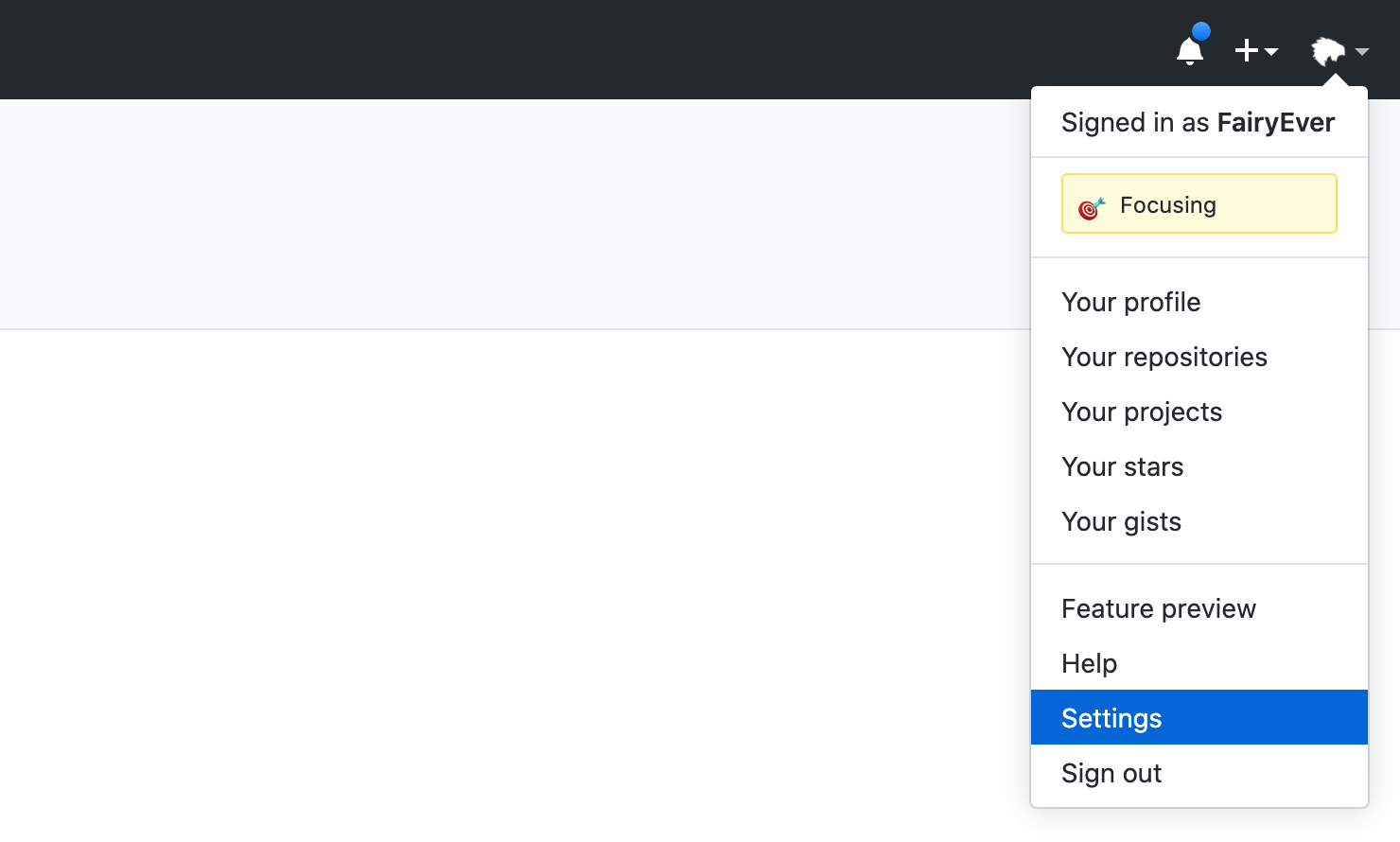
进入个人设置,选择 Developer settings > Personal access tokens > Generate new token 创建新的 token,名称随意填写,权限勾选 repo。
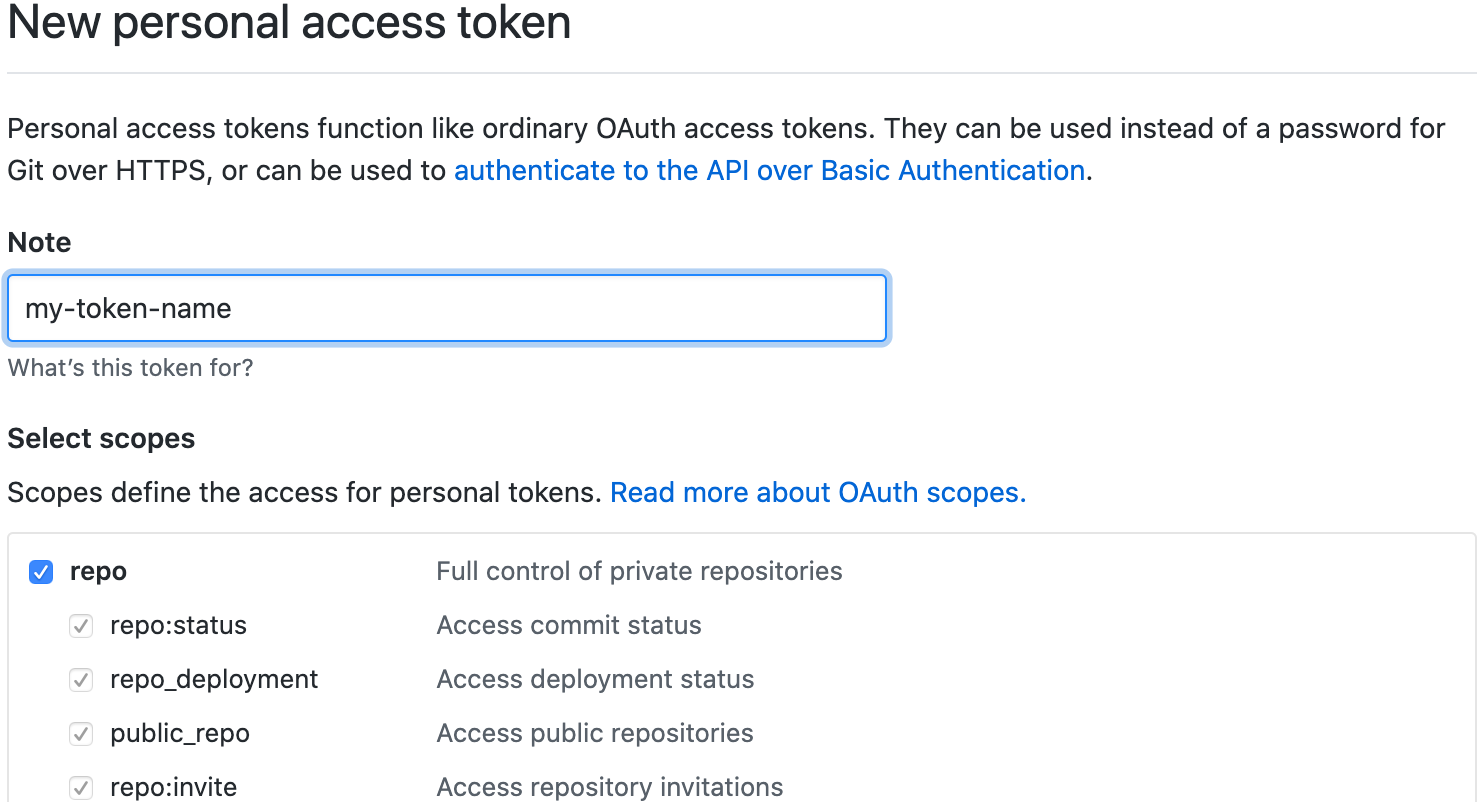
点击 Generate token 完成创建,记录好生成的 token。

进入当前仓库的设置 > Secrets > Add a new secret 创建新的私有数据。Name 值为 ACCESS_TOKEN,Value 值为刚刚得到的 token。
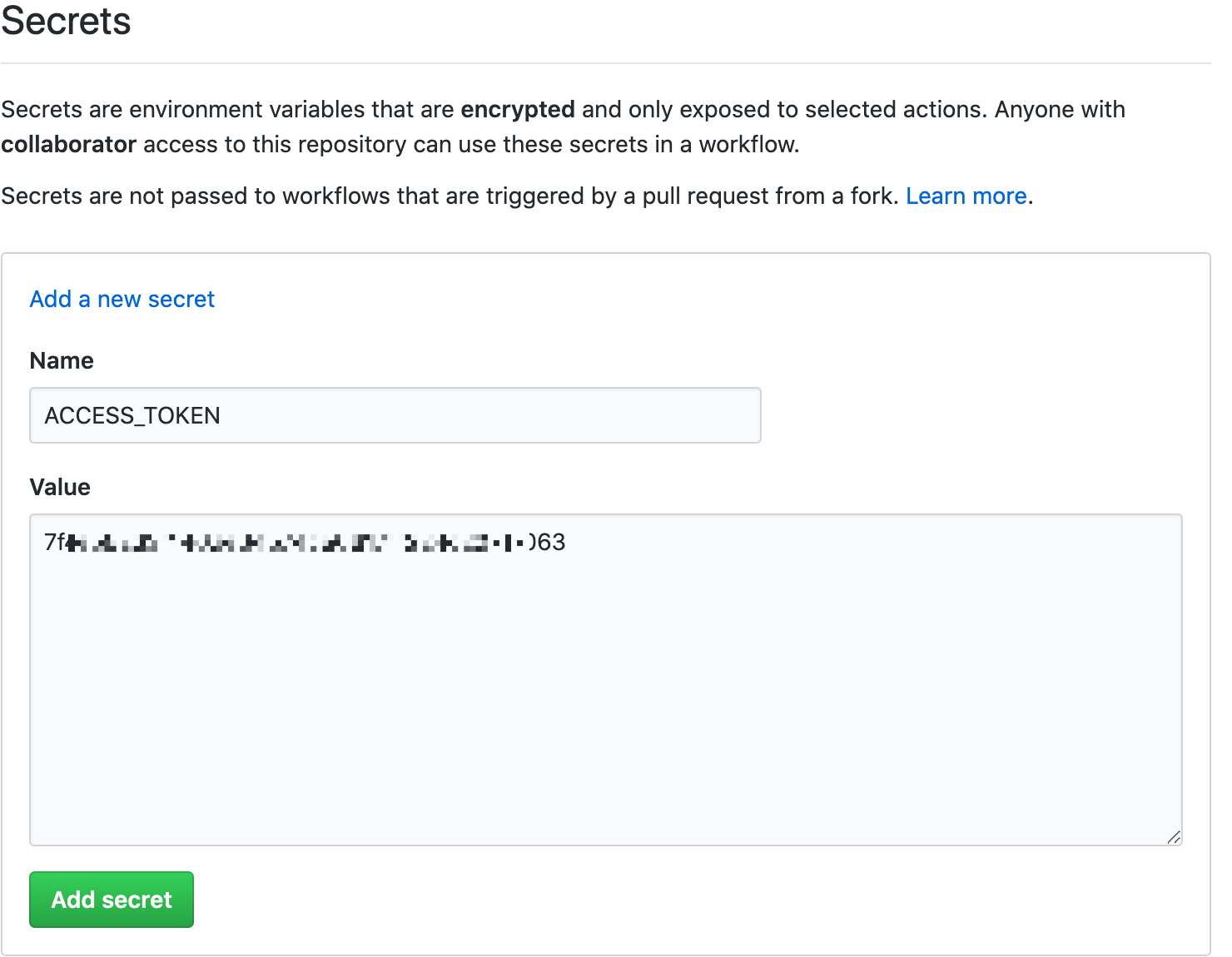
点击 Add secret 完成创建。
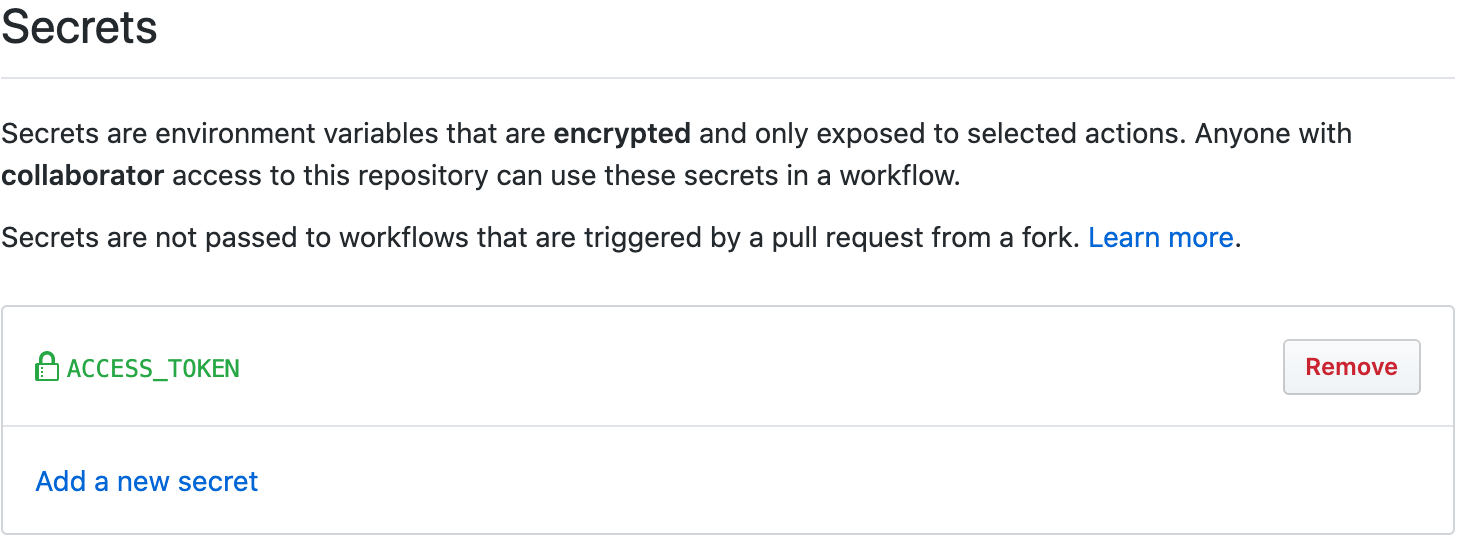
至此部署准备完成。
# 规则
项目基于 GitHub Action 实现自动发版和部署。具体规则如下:
- 在 master 分支每次发生提交时,触发新版本发布监检测 release.yml (opens new window),此动作会基于您的提交记录判断是否需要变更版本号以及发布新的 release
- 在发布新的 release 之后,会触发构建命令 deploy.yml (opens new window),构建结果提交至 gh-pages 分支作为预览地址
TIP
上述自动操作的前提是在代码提交时按照本文档中的要求进行的 git 操作
代码再次变更后将本地项目提交到远程:
git add .
git cz
git push origin master
您可以在仓库的 Action 页面查看自动发版和部署情况:
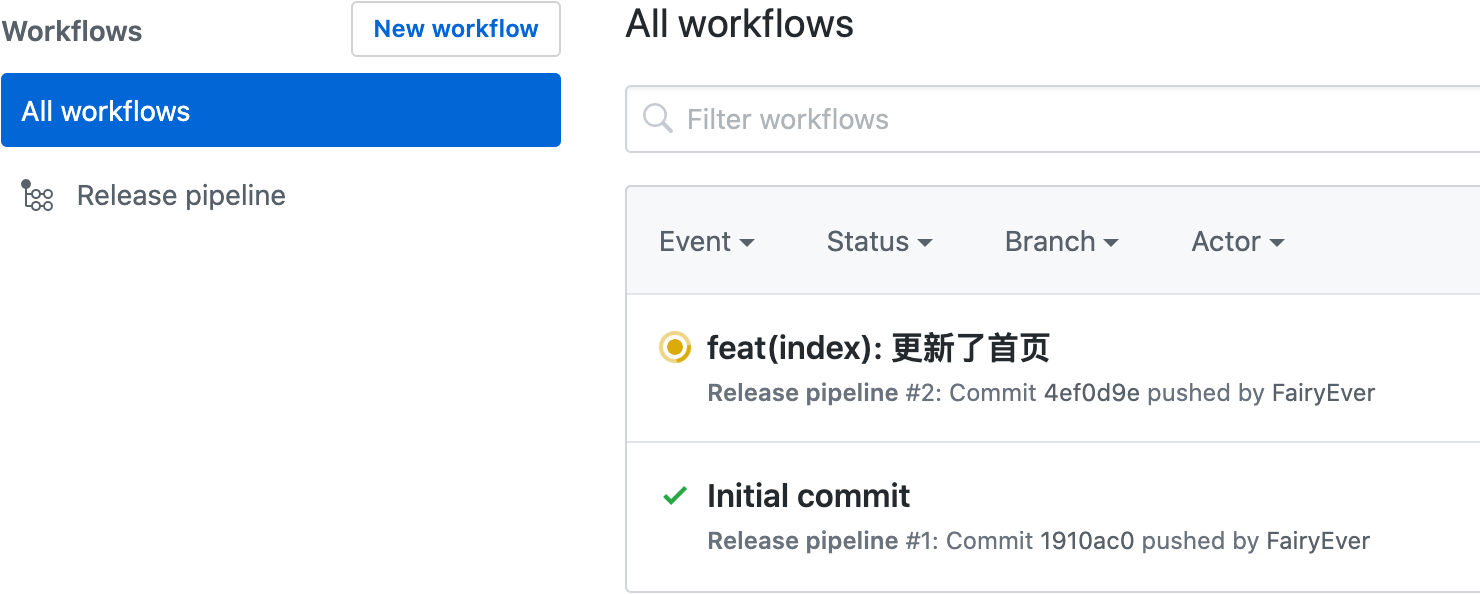
在 Release pipeline 执行结束后,如果有新版本将会自动部署预览:
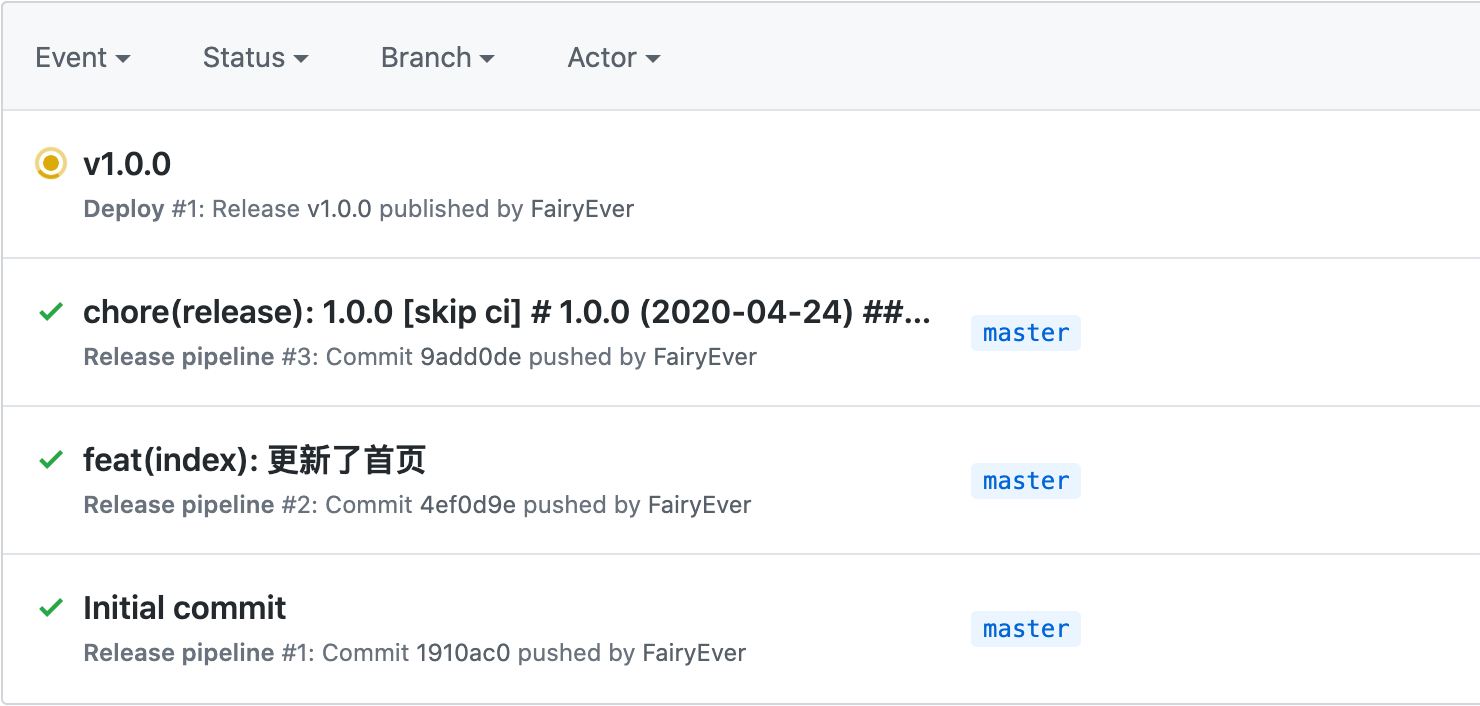
所有 Action 结束之后,您可以在仓库的设置页面看到该仓库对应的预览地址: